この記事を読むのに必要な時間は約 5 分です。
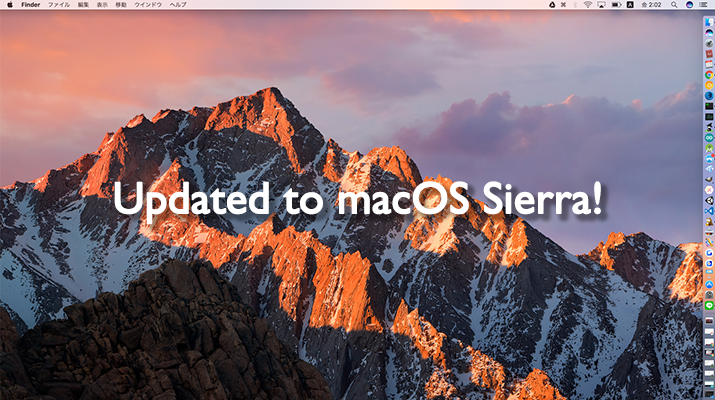
シエラって読むみたいです。OS X El Capitan(v10.11)の後続版にあたります。 バージョンは10.12でコードネームがSierraです。
ちなみに10.11までは「Mac OS X」という表記でしたが、Sierraからは「macOS」へ変わり最初のmが小文字になりました。デザイン的な理由がありそうですね(笑)
既に色々なメディアが記事を書いていますので、何が変わったかや新機能などの詳細についてはそちらからキャッチアップして下さい。
- 「Adobe CS6」は「macOS Sierra」で必要システム構成外に Java 6サポート終了で
- OS X…ではなく「macOS Sierra」が正式リリース。MacにSiriがやってきた!
- macOS Sierraへアップグレードする前の注意点まとめ。
目 次
アップデートする僕のMacBookのマシンスペック
- MacBook Pro (Retina 13-inch、 Early2015)
- OS X El Capitan/v10.11.6
手順
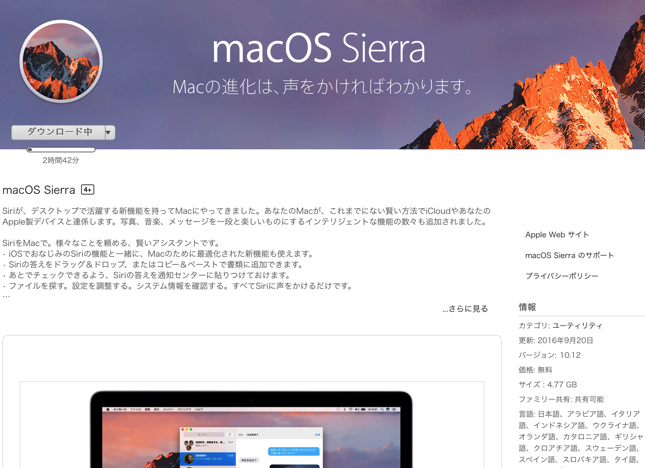
App StoreからSierraのインストーラを落とします。
インストーラだけで4.78GBもあるので、ダウンロードには少し時間がかかると思います。
インストール
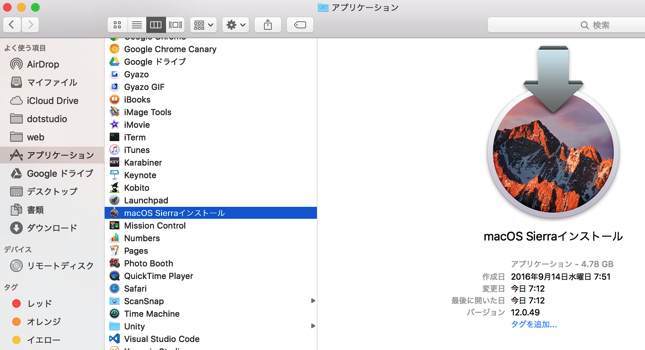
DLが終わるとアプリケーションフォルダにインストーラがあるので動させます。
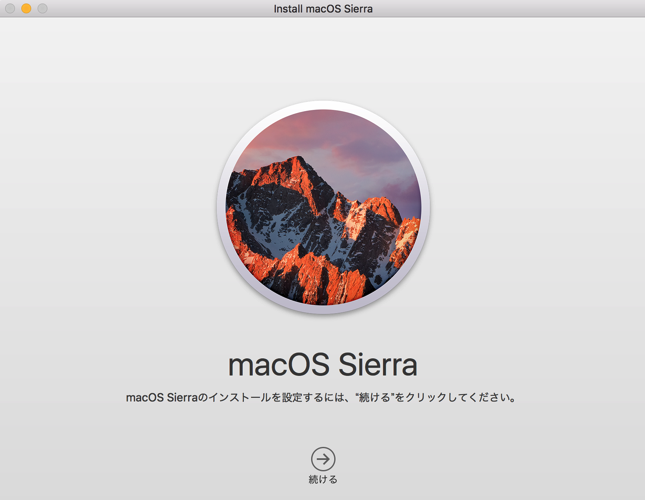
インストーラの手順に従って以下を進めましょう。
- 続ける を選択
- ソフトウェア使用許諾の表示になるので 同意する を選択
- ソフトウェア使用許諾のポップアップが出たら更に 同意する を選択
- インストール先のディスク選択画面が出るので インストール を選択
- パスワードを求められるのでMacの パスワードを入力 し ヘルパーを追加 を選択
ここまで終わるとインストールの準備が開始されます。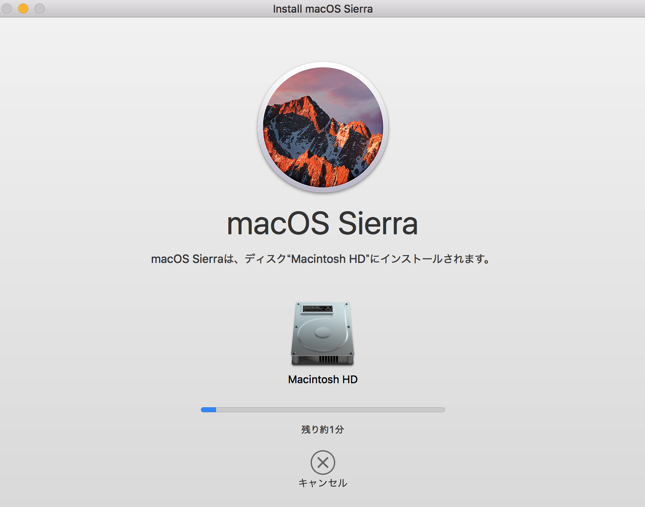
再起動を求められるので再起動しましょう。起動してるアプリケーションはすべて閉じます。編集中のファイルはちゃんと保存しておきましょう。
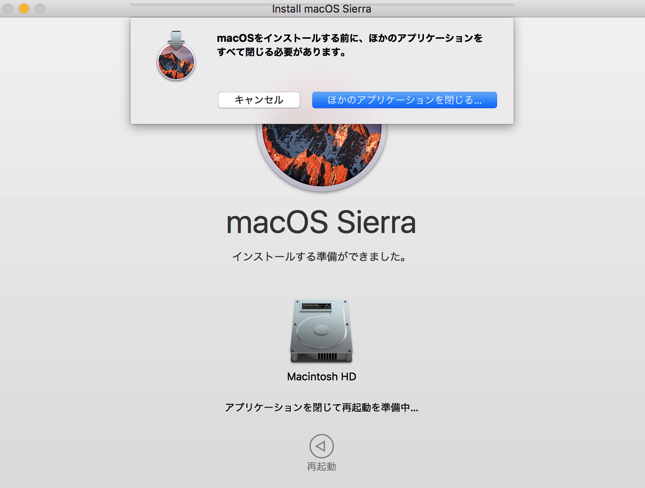
再起動するとMacの起動時にこのような画面になりインストールが進みます。この画面はMac起動前なのでここだけスマホ撮影です(笑)
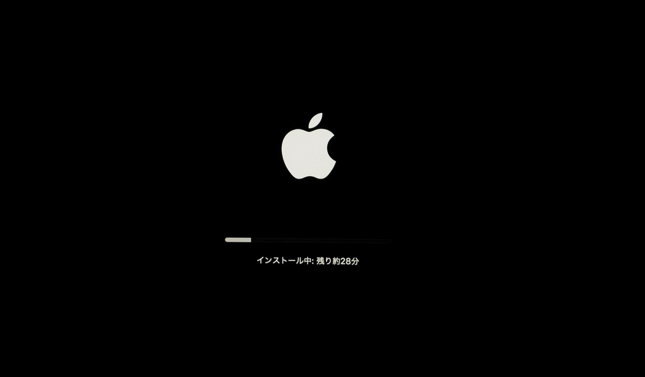
ここも時間がかかるので、ご飯でも食べに行くのがちょうどいいかもしれません。インストールが完了すると起動します。
Sierraの初期設定
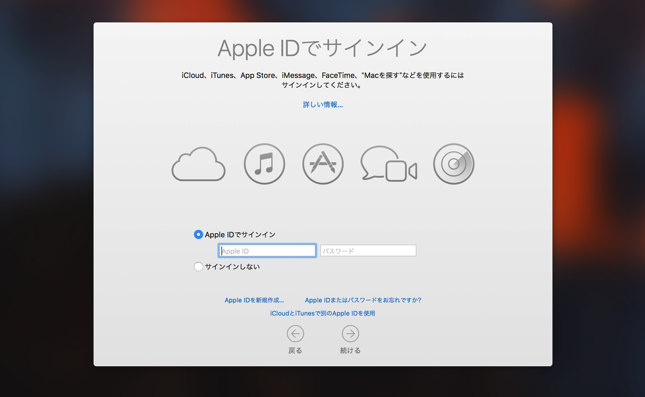
起動するとMacの初期設定っぽいウィザードになります。AppleIDでサインインします。
- ソフトウェア使用許諾/プライバシーポリシー/利用規約の表示になるので 同意する を選択
- ポップアップが出たら更に 同意する を選択
アカウント設定がされます。

iCloundキーチェーンの設定ですが、使っている人は設定しても良いと思います。僕はスキップしました。
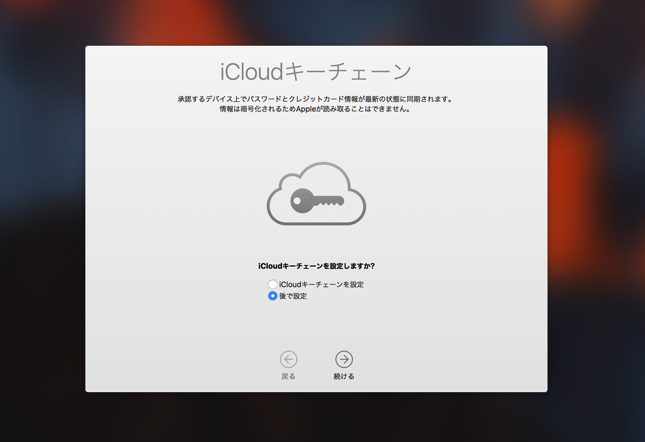
次にSierraの新機能のiCloud Drive(MacのファイルをiCloudに保存する/Apple版のGoogle DriveやDropBoxみたいなもの)の設定です。この設定は後からでもできますが、僕はチェックをいれました。
書類フォルダ と デスクトップ 内のファイルが自動的にアップロードされるので、書類やデスクトップが汚い人はアレなファイルがアップされちゃうかもしれないので気をつけましょう。
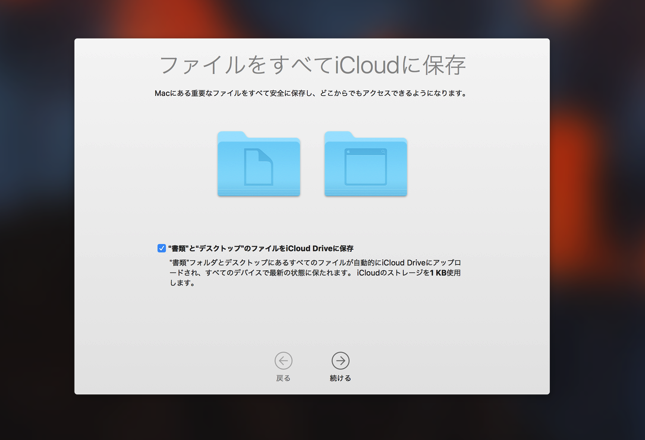 次にSiriの設定です。これもSierraからの新機能です。iOSだけでしか使えなかったSiriですが、Macでも使えるようになります。目玉機能なのでオンにしておきます。
次にSiriの設定です。これもSierraからの新機能です。iOSだけでしか使えなかったSiriですが、Macでも使えるようになります。目玉機能なのでオンにしておきます。
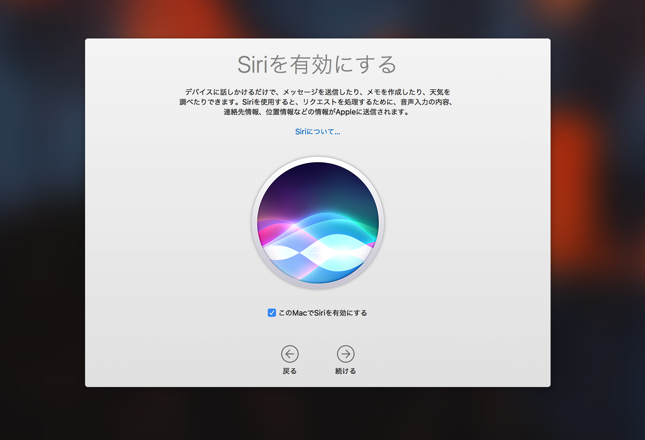
これで無事に起動しました。
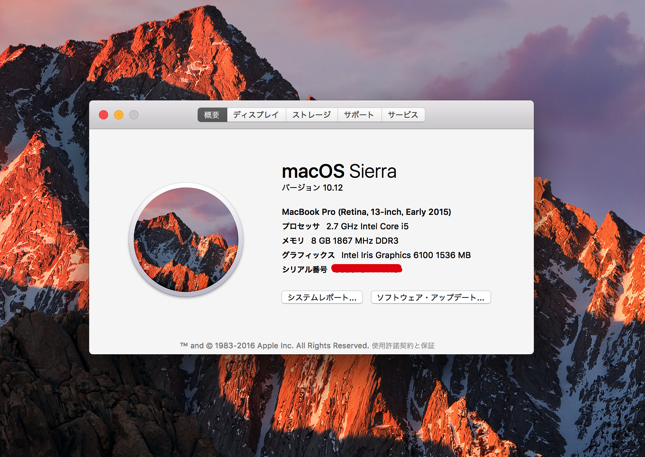
このMacについて からスペック確認をするとmacOS Sierraの表記になっていますね。

神戸を中心に自営業者や個人事業主さんのパソコンのメンテや修理をさせていただいてます。
パソコンの修理実績は、年間1000台以上です。ちょっとでもあれって思った場合には、お気軽に相談していただけるとうれしいです。


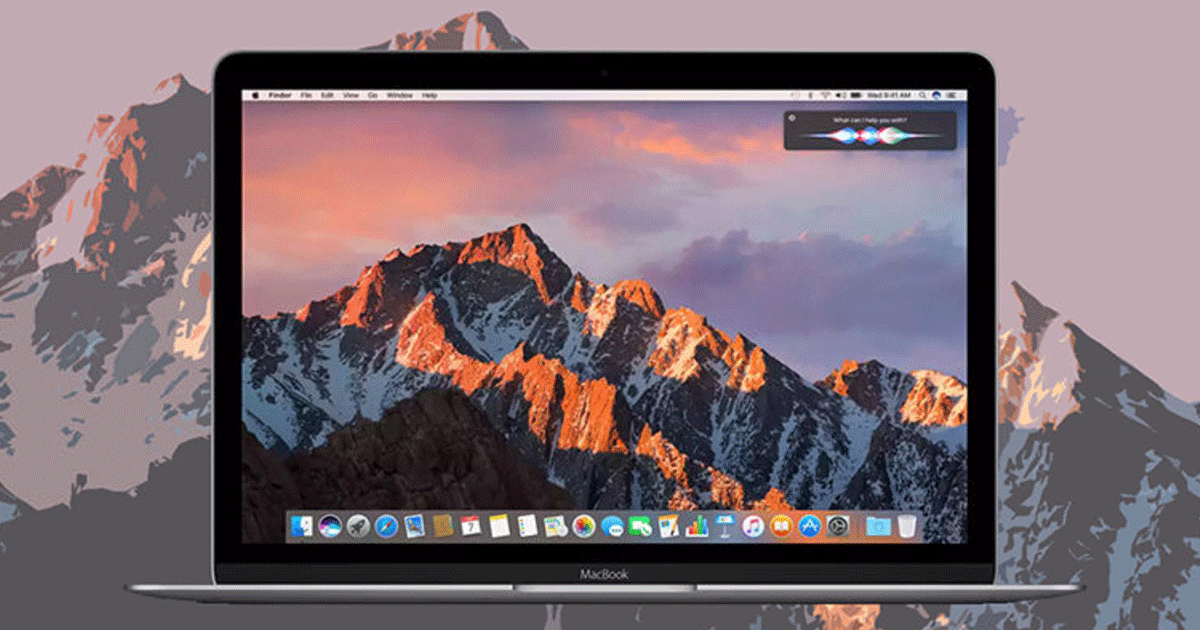




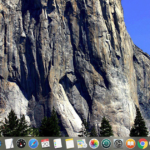
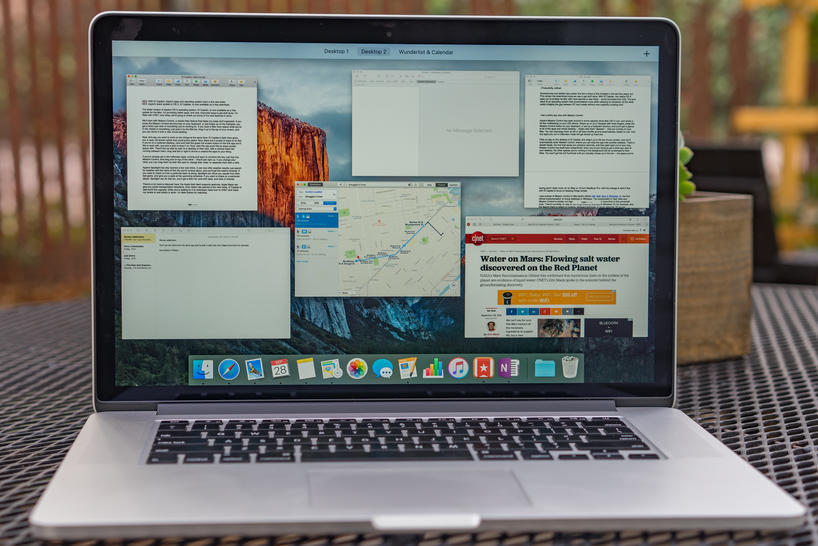






コメントを投稿するにはログインしてください。